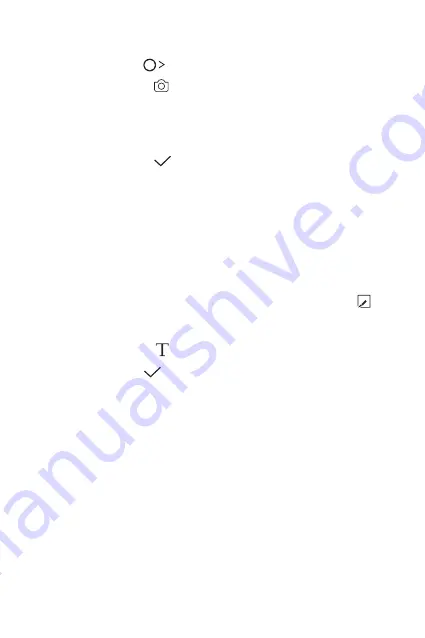
Vlastné prispôsobené funkcie
24
Písanie poznámok na fotografiu
1
Ťuknite na položky
Qu
.
2
Ťuknutím na položku nasnímajte fotografiu a potom ťuknite na
položku
OK
.
•
Fotografia sa automaticky vloží do poznámkového bloku.
3
Na fotografiu môžete voľne písať poznámky.
4
Ťuknutím na položku
uložte poznámku.
Písanie poznámok na snímku obrazovky
1
Keď sa zobrazuje obrazovka, ktorú chcete zaznamenať, potiahnite
stavový riadok nadol a ťuknite na položku
.
•
Snímka obrazovky sa zobrazí ako motív pozadia poznámkového
bloku. Nástroje pripomienok sa zobrazia v hornej časti obrazovky.
2
Napíšte poznámky na zaznamenanú obrazovku.
•
Ak chcete orezať a uložiť časť obrazovky, ťuknite na položku a
vyberte príslušnú časť pomocou orezávacieho nástroja.
•
Ak chcete pridať snímku obrazovky do poznámkového bloku,
ťuknite na položku
.
3
Ťuknite na položku
a uložte poznámky na požadované miesto.
•
Uložené poznámky možno prezerať v aplikácii
Qu
alebo
Galéria
.
•
Ak chcete ukladať poznámky stále na to isté miesto, začiarknite
políčko
Predvolene používať pre túto činnosť.
a zvoľte príslušnú
aplikáciu.
Summary of Contents for G5 H850
Page 1: ...SLOVENSKY ENGLISH ČESKY MFL69472701 1 0 www lg com USER GUIDE LG H850 ...
Page 14: ...Zákaznické funkce 01 ...
Page 35: ...Základní funkce 02 ...
Page 70: ...Užitečné aplikace 03 ...
Page 106: ...Nastavení telefonu 04 ...
Page 130: ...Příloha 05 ...
Page 155: ...Vlastné prispôsobené funkcie 01 ...
Page 177: ...Základné funkcie 02 ...
Page 212: ...Užitočné aplikácie 03 ...
Page 253: ...Nastavenia telefónu 04 ...
Page 278: ...Príloha 05 ...
Page 303: ...Custom designed Features 01 ...
Page 324: ...Basic Functions 02 ...
Page 359: ...Useful Apps 03 ...
Page 396: ...Phone Settings 04 ...
Page 420: ...Appendix 05 ...
















































